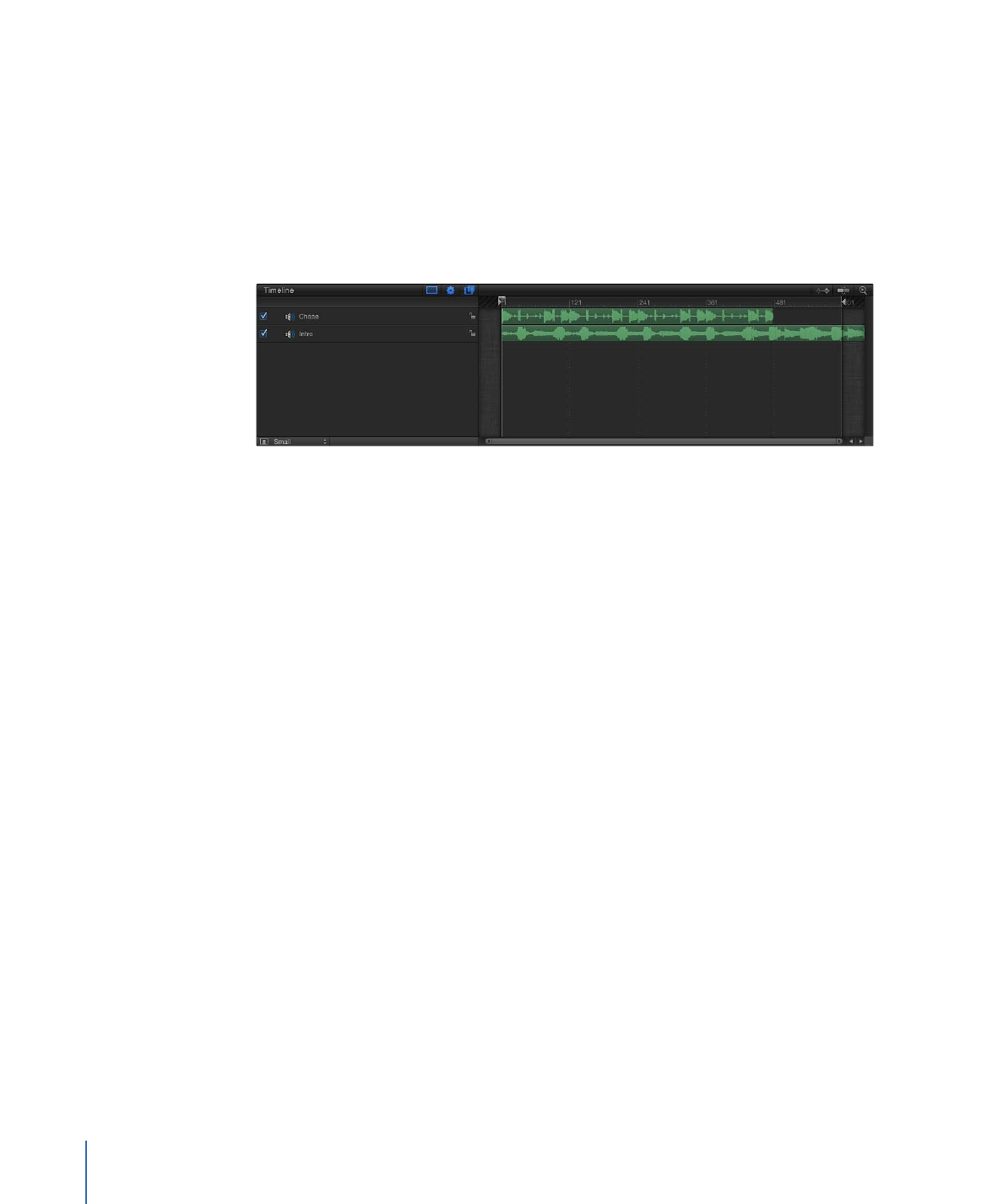
「オーディオタイムライン」で作業する
「オーディオタイムライン」では、スクラブ、トラックのイン点またはアウト点
の変更などの基本的なオーディオ作業を実行できます。「オーディオタイムライ
ン」にキーフレームを表示することもできます。
126
第 2 章
Motion のインターフェイス
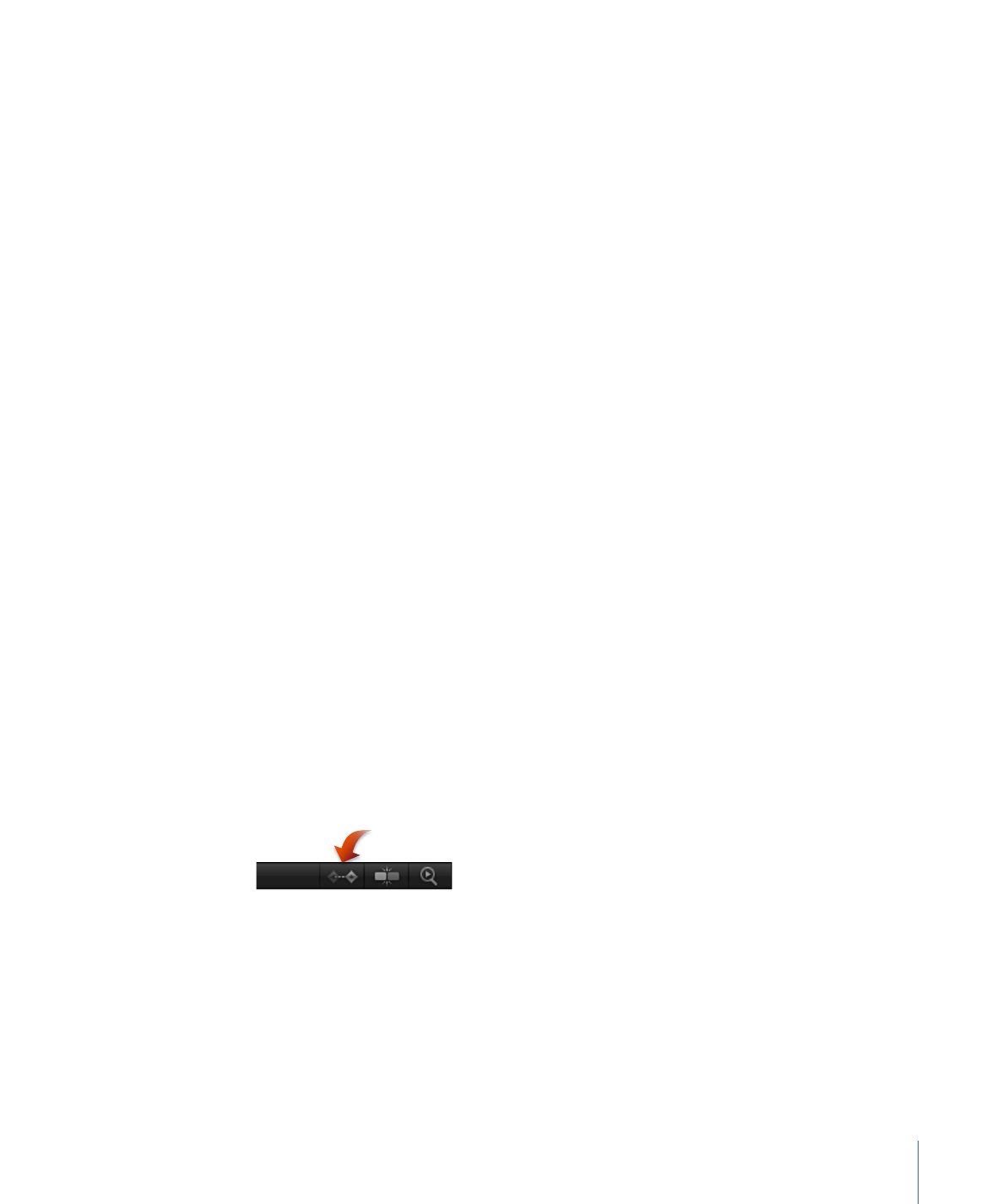
オーディオトラックをスクラブするには
µ
「オーディオタイムライン」(またはタイミングパネルのほかの領域)で、Option
キーを押しながら再生ヘッドを右または左にドラッグします。
µ
ポインタを静止したままマウスボタンを押し続けると、現在のフレームに隣接し
た 5 フレームが連続してループ再生されます。
オーディオトラックの開始位置を変更するには
以下のいずれかの操作を行います:
µ
オーディオトラックを左または右にドラッグして、トラックの開始位置を変更し
ます。
µ
オーディオトラックの一方の端をドラッグします。
µ
オーディオトラックの「情報」インスペクタのタイミングコントロールで、イン
時間を設定します。
µ
目的のフレームに再生ヘッドを移動して、「マーク」>「選択したイン点を移
動」と選択します。
オーディオトラックの終了位置を変更するには
以下のいずれかの操作を行います:
µ
オーディオトラックを右にドラッグしてオーディオを先に進めるか、左にドラッ
グして巻き戻します。
µ
オーディオトラックの一方の端をドラッグします。
µ
オーディオトラックの「情報」インスペクタのタイミングコントロールで、アウ
ト時間を設定します。
µ
目的のフレームに再生ヘッドを移動して、「マーク」>「選択したアウト点を移
動」と選択します。
「オーディオタイムライン」のキーフレームの表示/非表示を切り替えるには
µ
トラック領域の右上隅にある「キーフレームを表示/隠す」ボタンをクリックし
ます。
127
第 2 章
Motion のインターフェイス